Pravdepodobne ste si už všimli, že systém Windows 10 vlastne má dve prihlasovacie obrazovky: obrazovku uzamknutia a prihlasovaciu obrazovku. Uzamknutá obrazovka je prispôsobiteľná, ale prihlasovacia obrazovka - kde zadávate svoje heslo - nie je. Ste zaseknutý s tmavomodrým pozadím a lesklým, ľahko hádzajúcim logom Windows.
Alebo vy ste?
No, v skutočnosti nebudete, keď klesne aktualizácia Redstone v lete 10. V náhľade Windows 10 Insider Preview Build 14291 spoločnosť Microsoft pridala možnosť zobraziť obrázok pozadia uzamknutej obrazovky na prihlasovacej obrazovke.
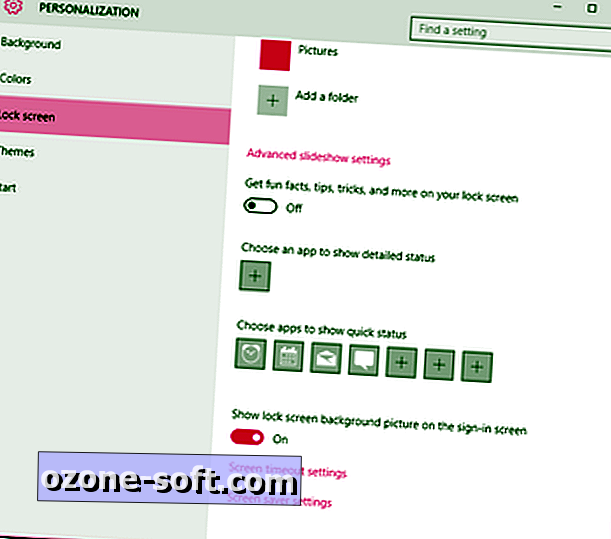
", " modalTemplate ":" {{content}} ", " setContentOnInit ": false} '>
Ak používate Zostavu 14291 alebo novšiu, jednoducho prejdite do ponuky Nastavenia a prejdite na položku Prispôsobenie> Obrazovka uzamknutia a posúvajte sa nadol, kým sa na prihlasovacej obrazovke nezobrazí obrázok Zobraziť pozadie obrazovky zámku . Prepnite toto nastavenie na možnosť Zapnuté .
Toto bude fungovať len vtedy, ak používate Build 14291 alebo novší. Ak používate Zostavu 10586 alebo novšiu (ale nie 14291), zobrazí sa nasledujúca možnosť, ktorá vám umožňuje vybrať prihlasovacie okno na obrazovke (logo systému Windows) alebo plnú farbu (ak túto možnosť vypnete) :

", " modalTemplate ":" {{content}} ", " setContentOnInit ": false} '>
Je tu aj ďalšia oprava, ale je to oveľa komplikovanejšie.
Upozornenie: Táto "oprava" zahŕňa úpravy databázy Registry systému Windows a nesprávne zadanie databázy Registry môže spôsobiť, že počítač prestane fungovať. Takže ak nie ste úplne pohodlné úpravy Registry, odporúčam, aby ste si teraz pripájali predvolenú obrazovku prihlásenia systému Windows 10.
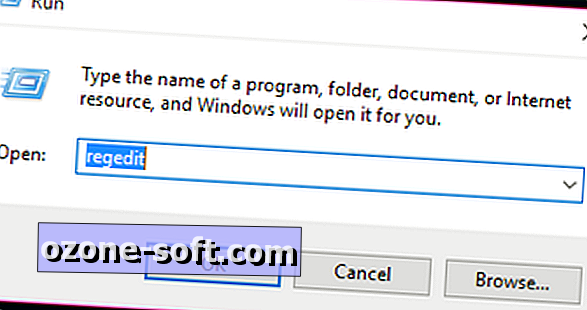
1. Prejdite na Štart> Všetky aplikácie> Systém Windows> Spustiť. Zadajte príkaz regedit do textového poľa Run a stlačte Enter. Tým sa otvorí Editor databázy Registry.
2. V aplikácii Editor databázy Registry prejdite na položku HKEY_LOCAL_MACHINE> Softvér> Pravidlá> Microsoft> Windows> Systém .
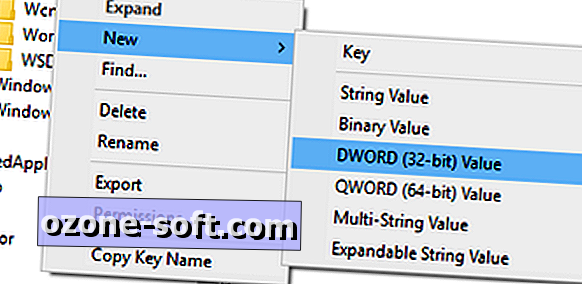
3. Pravým tlačidlom kliknite na položku Systém a kliknite na položku Nový> Hodnota DWORD (32-bitová). Označte tento nový DWORD DisableLogonBackgroundImage .
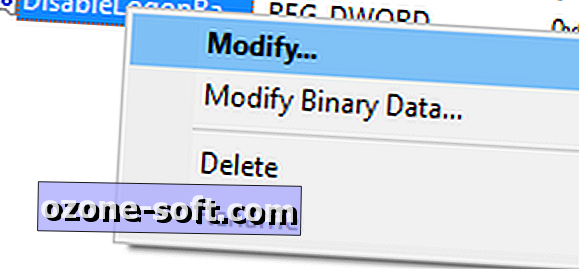
4. Pravým tlačidlom myši kliknite na položku DisableLogonBackgroundImage a kliknite na položku Upraviť .
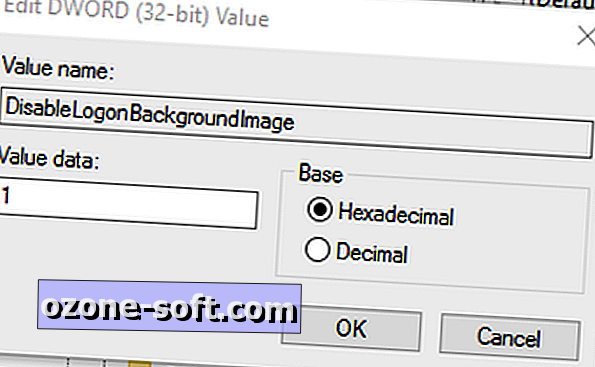
5. V časti Hodnota hodnoty: typ 1 (predvolené bude 0). Kliknite na tlačidlo OK . (Ak chcete prepnúť späť na predvolenú obrazovku prihlásenia systému Windows, zmeňte túto hodnotu na 0.)
6. Stlačením klávesu Windows + L uzamknete počítač. Keď sa prihlásite, uvidíte ploché farebné pozadie (bude to rovnaká farba ako vaša akcentová farba) namiesto oslnivého okna systému Windows. Ak chcete zmeniť farbu tohto nového prihlasovacieho pozadia, prejdite do časti Nastavenia> Personalizácia> Farby a vyberte novú farbu prízvuk.
Upozornenie redaktora: Táto publikácia Ako publikovať bola pôvodne zverejnená 18. augusta 2015 a bola aktualizovaná 5. apríla 2016, aby odrážala nové informácie týkajúce sa Windows 10 Build 14295.













Zanechajte Svoj Komentár